本網站採用Cookies工具來改善使用者體驗及確保網站有效運行,如希望了解詳情, 請按此.
打開任意瀏覽器,前往設定網址: http://hgcwifi.hgcbroadband.com/wifi.cgi
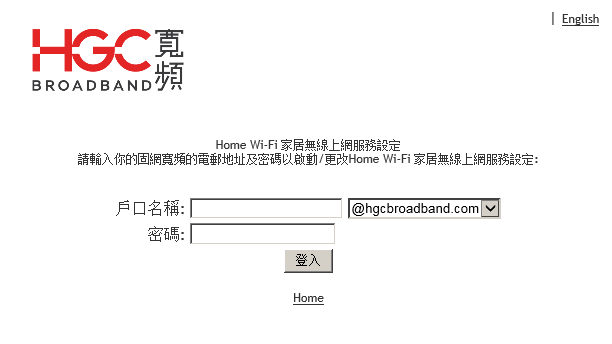
輸入我司提供給您的電郵和密碼,然後點擊登入.
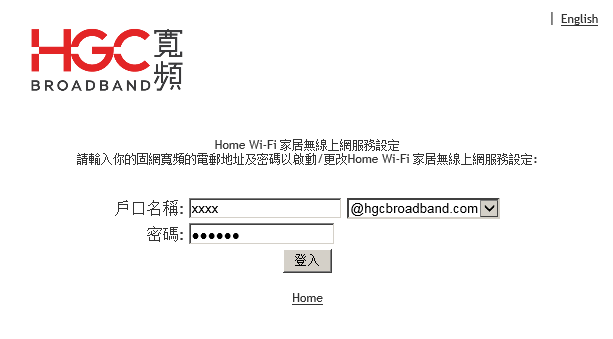
成功登入後,會進入正式的設置界面,請按照提示填寫所需資訊.
SSID: 無線名稱
共用密錀(PSK):無線密碼
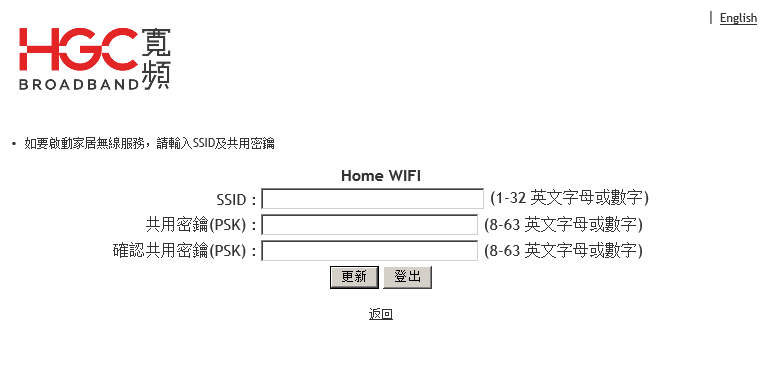
輸入完上述資料後,點擊更新。若提示更新完成,重啟數據機後等待片刻即可使用homewifi服務。
本指南使用 iOS 12.0 為範例,其他 iOS 版本或裝置的連接過程或版面設計可能略有不同。
1. 於「設定」中,開啟「 Wi-Fi 」
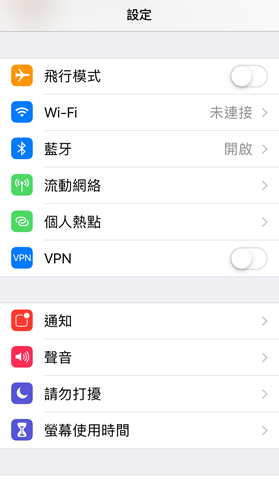
2. 選擇網路名稱 (SSID) 為“- hgc on air”
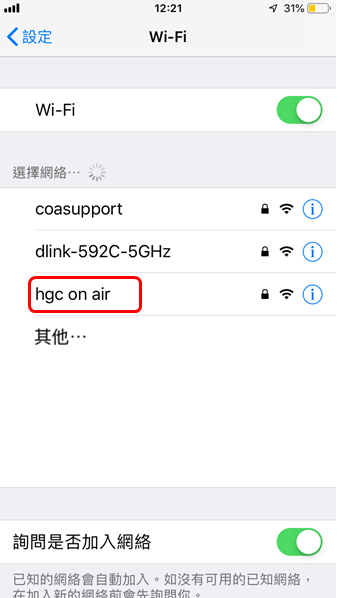
3. 開啟手機上的瀏覽器後會出現登入版面,輸入您的「用戶名稱」及「密碼」,再按「遞交」。您亦可同時選擇「記住我」,往後使用相同裝置登入 hgc on air 熱點便毋須再次輸入有關資料。
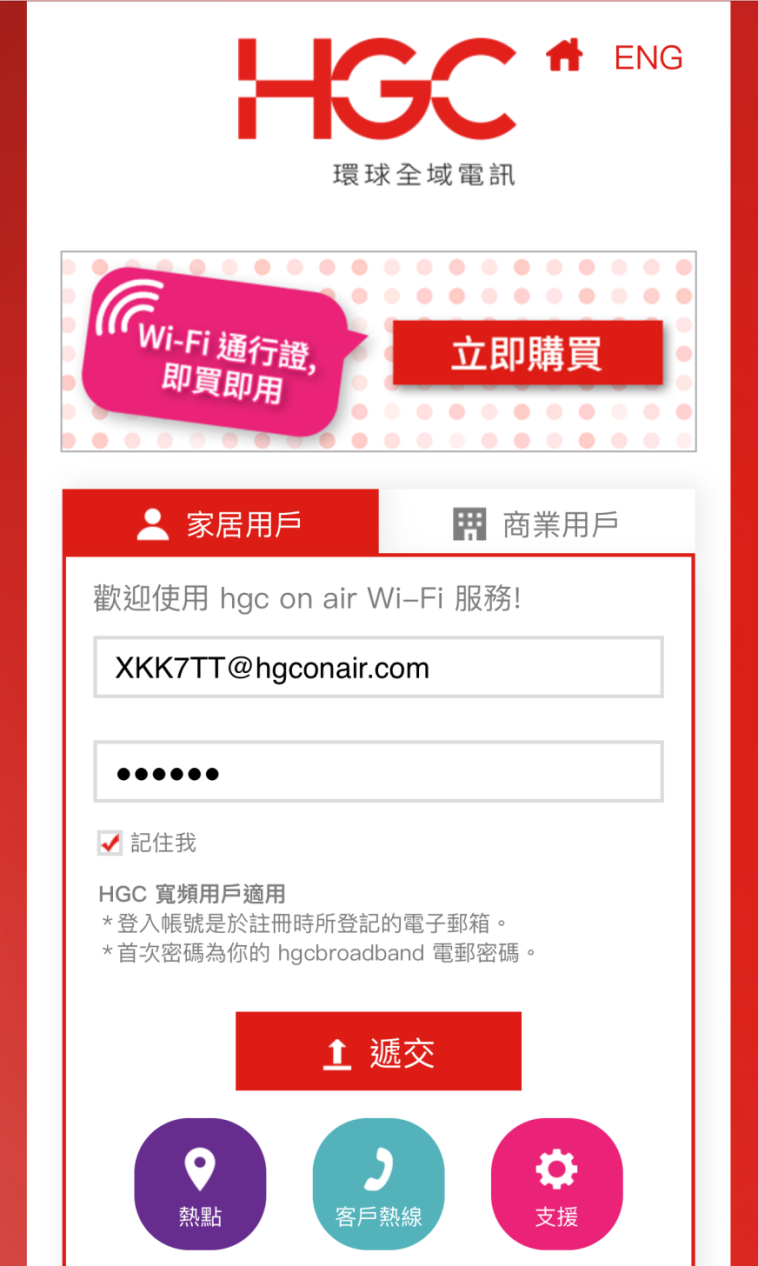
4. 您已成功登入 hgc on air ,立即體驗 Wi-Fi 上網的樂趣!
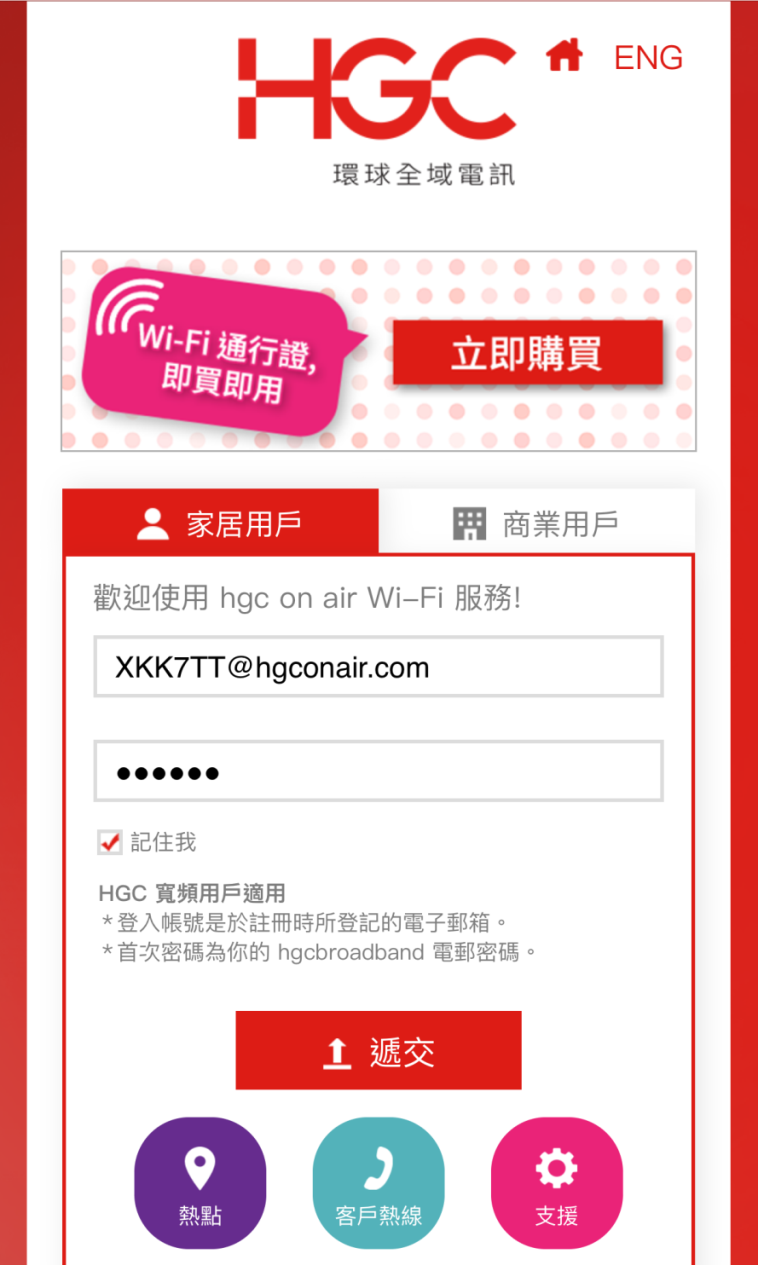
本指南使用 Android 6.0 之手機為範例,其他 Android 版本或裝置的連接過程或版面設計可能略有不同。
1. 進入「設定」,選擇開啟「 Wi-Fi 」
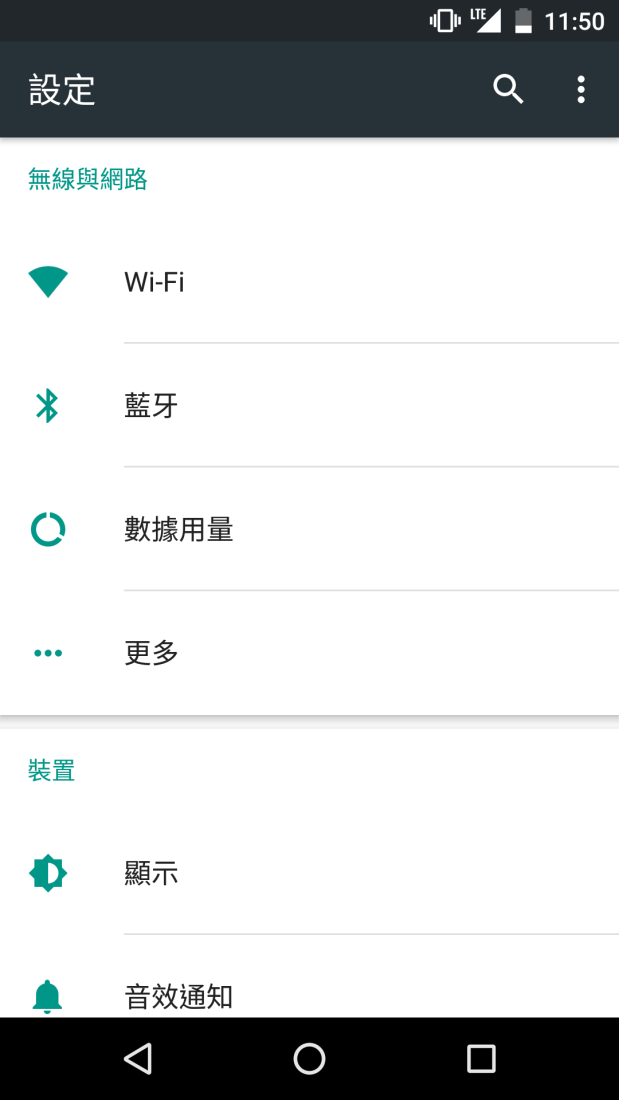
2. 選擇網路名稱 (SSID) 為“hgc on air”之熱點後,按“連接”。
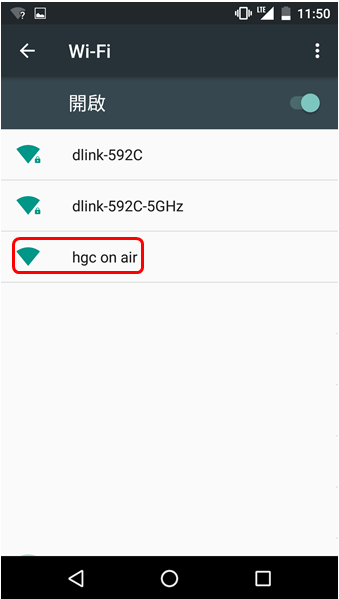
3. 開啟手機上的瀏覽器後會出現登入版面,輸入您的「用戶名稱」及「密碼」,再按「遞交」。您亦可同時選擇「記住我」,往後使用相同裝置登入 hgc on air 熱點便毋須再次輸入有關資料。
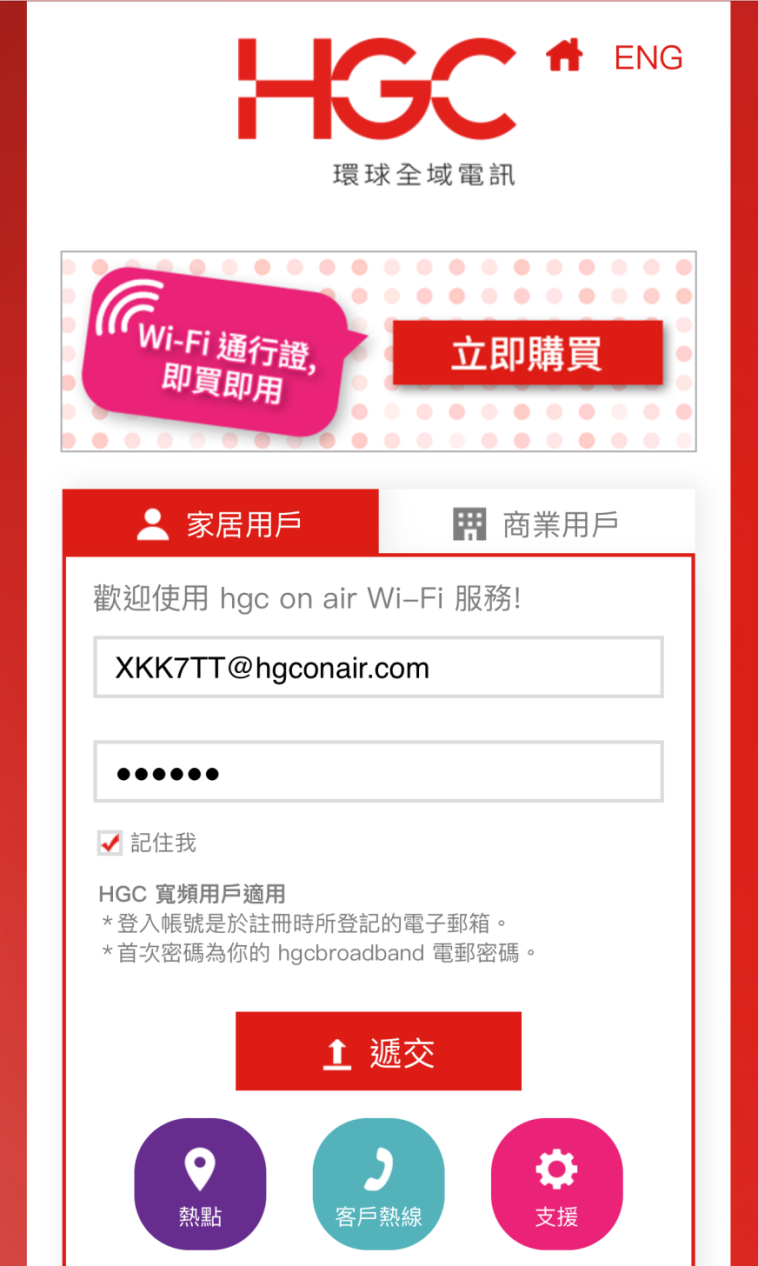
4. 您已成功登入 hgc on air ,立即體驗 Wi-Fi 上網的樂趣!
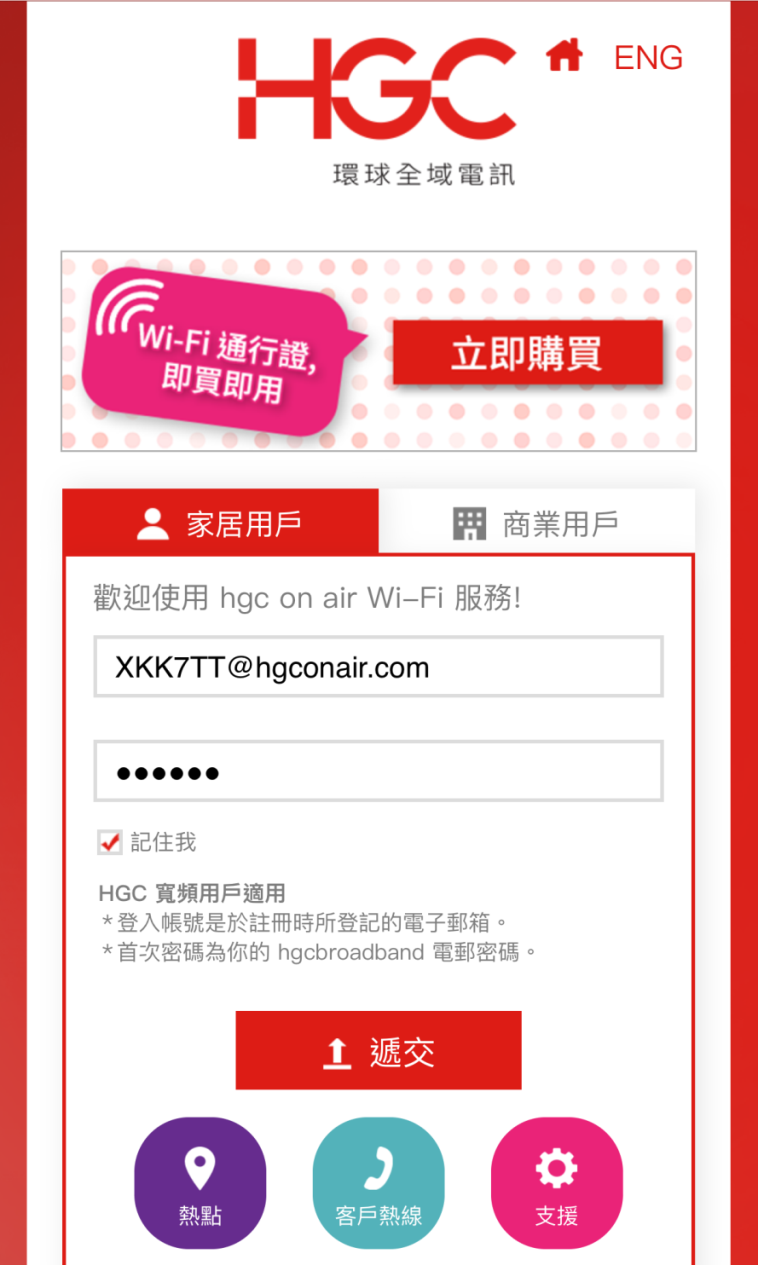
本指南使用 Windows XP 及 Windows 8 之裝置為範例,其他 Windows 版本或裝置的連接過程或版面設計可能略有不同。
1. 搜尋附近的 Wi-Fi 網絡,選擇“hgc on air ”,再按“連線”,系統將顯示“已連線”。
* 請確認您的 Wi-Fi 設置經已開啟
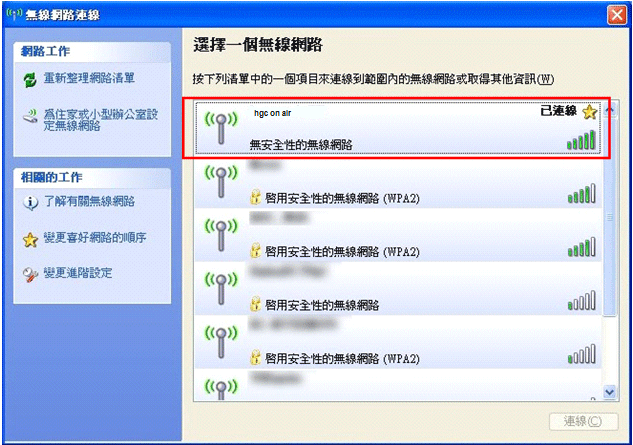
(Windows XP 版面)
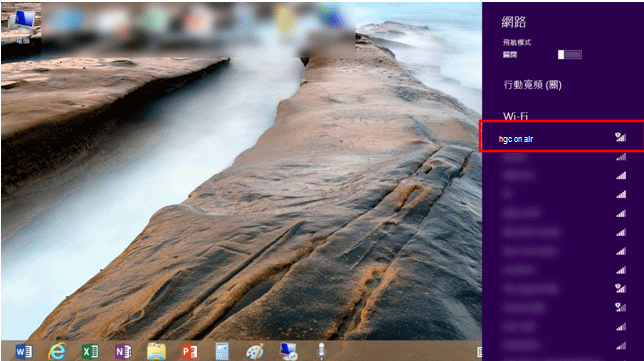
(Windows 8 版面)
2. 開啟瀏覽器,於登入版面輸入「用戶名稱」及「密碼」,再按「遞交」。您亦可同時選擇「記住我」,往後使用相同裝置登入 hgc on air 熱點便毋須再次輸入有關資料。
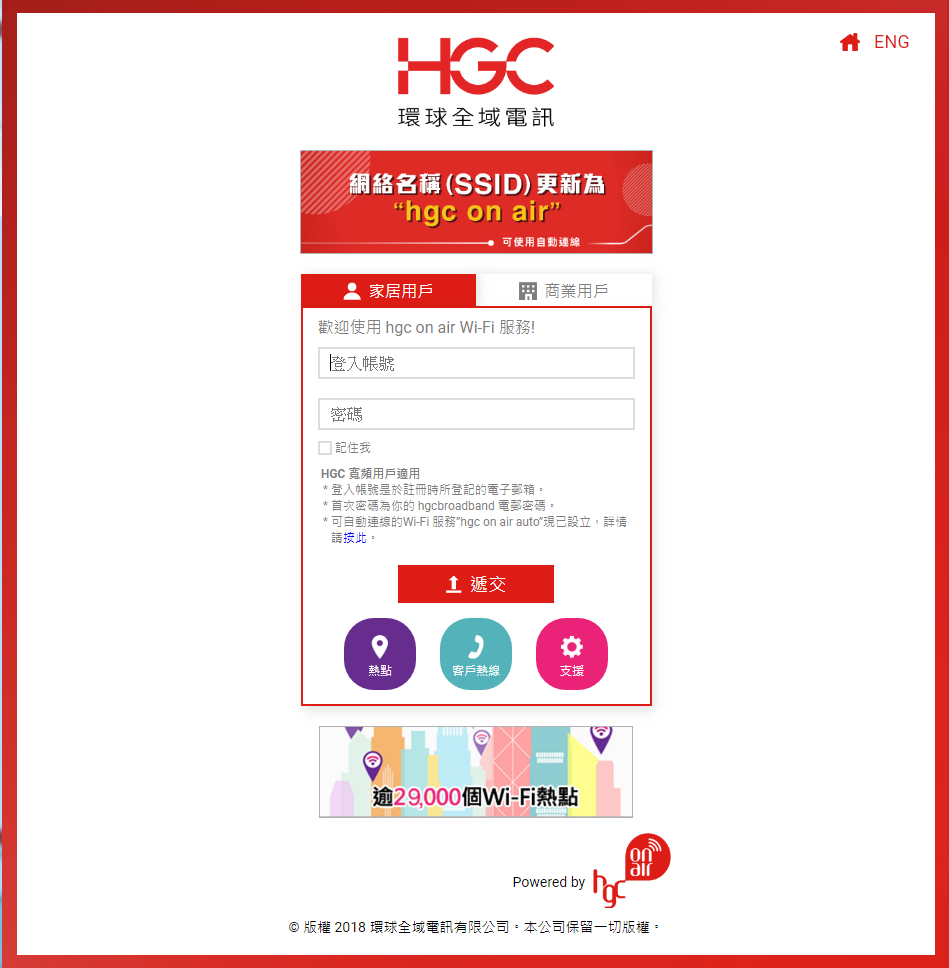
3. 您已成功登入 hgc on air ,立即體驗Wi-Fi上網的樂趣!
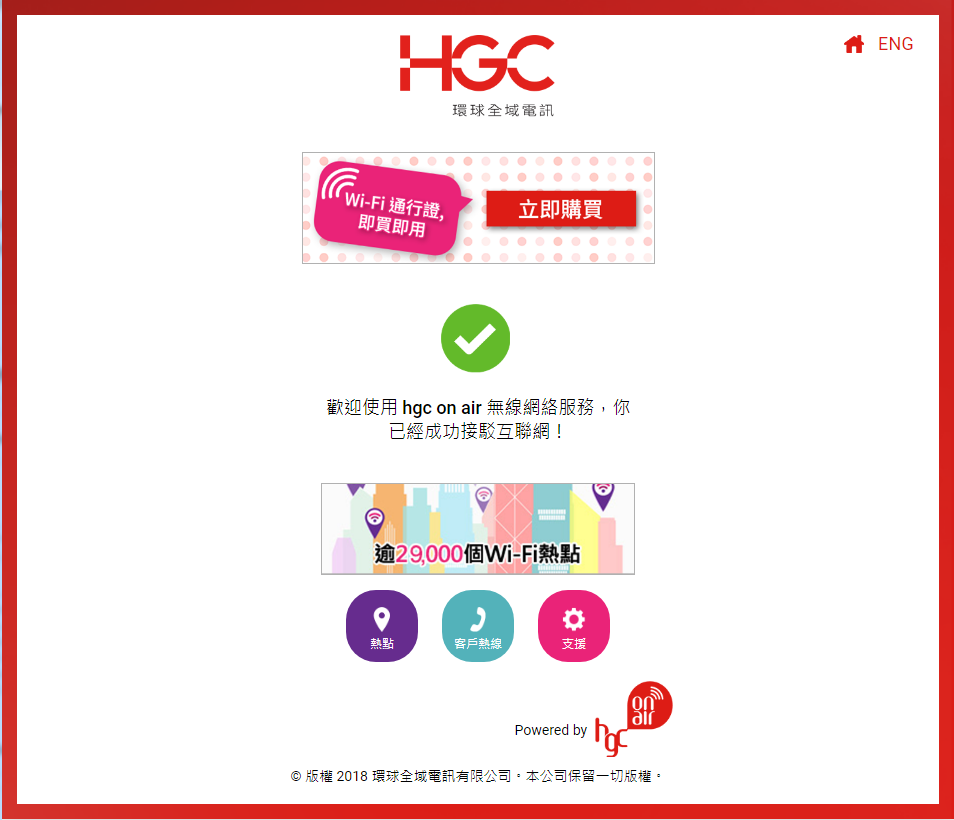
本指南使用 MacBook Air OS X 10.0.5 為範例,其他版本或裝置的連接過程或版面設計可能略有不同。
1. 搜尋附近的 Wi-Fi 網絡,選擇“hgc on air”
*請確認您的 Wi-Fi 設置經已開啟
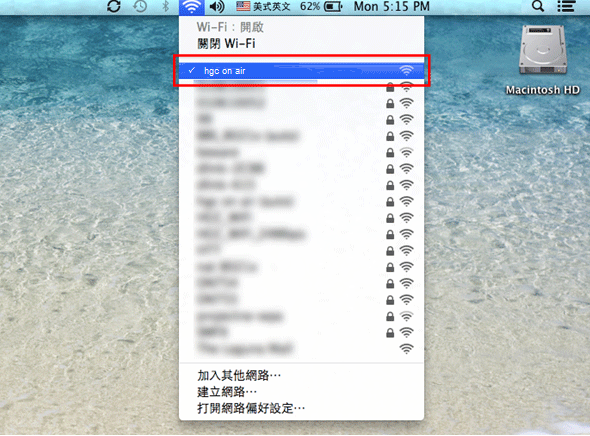
2. 開啟瀏覽器,於登入版面輸入「用戶名稱」及「密碼」,再按「遞交」。您亦可同時選擇「記住我」,往後使用相同裝置登入 hgc on air熱點便毋須再次輸入有關資料。
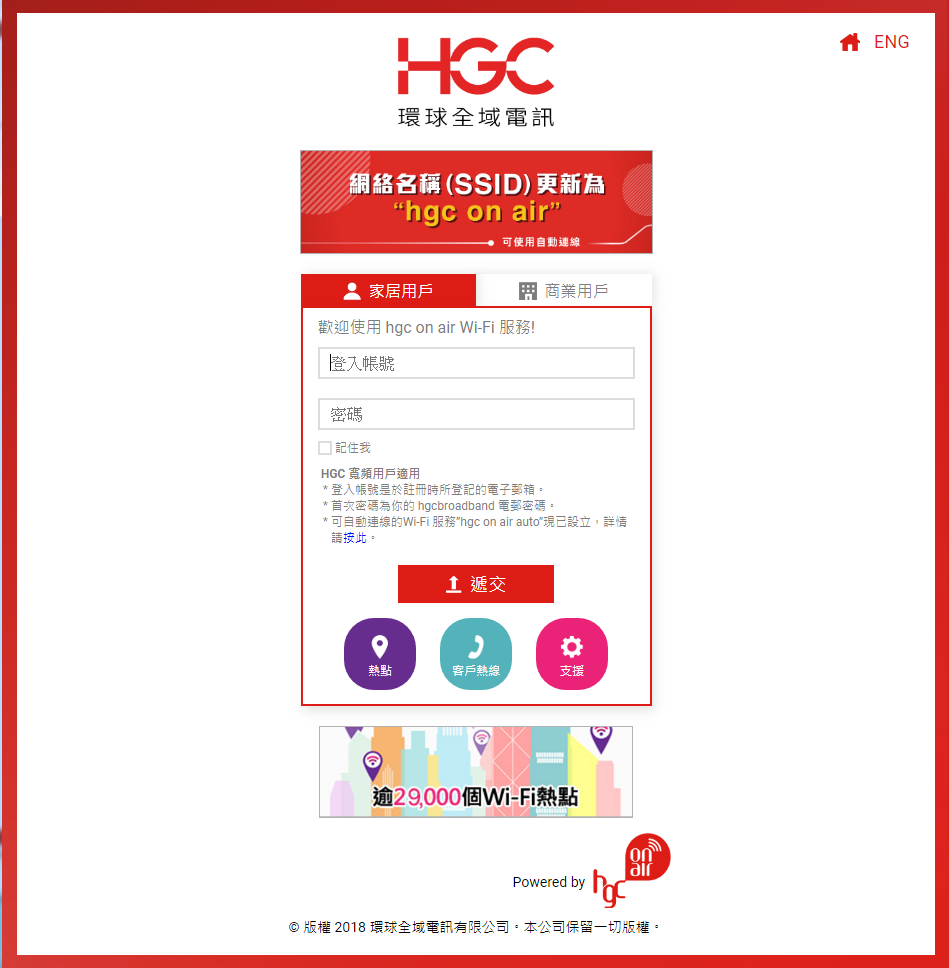
3. 您已成功登入 hgc on air ,立即體驗 Wi-Fi 上網的樂趣!
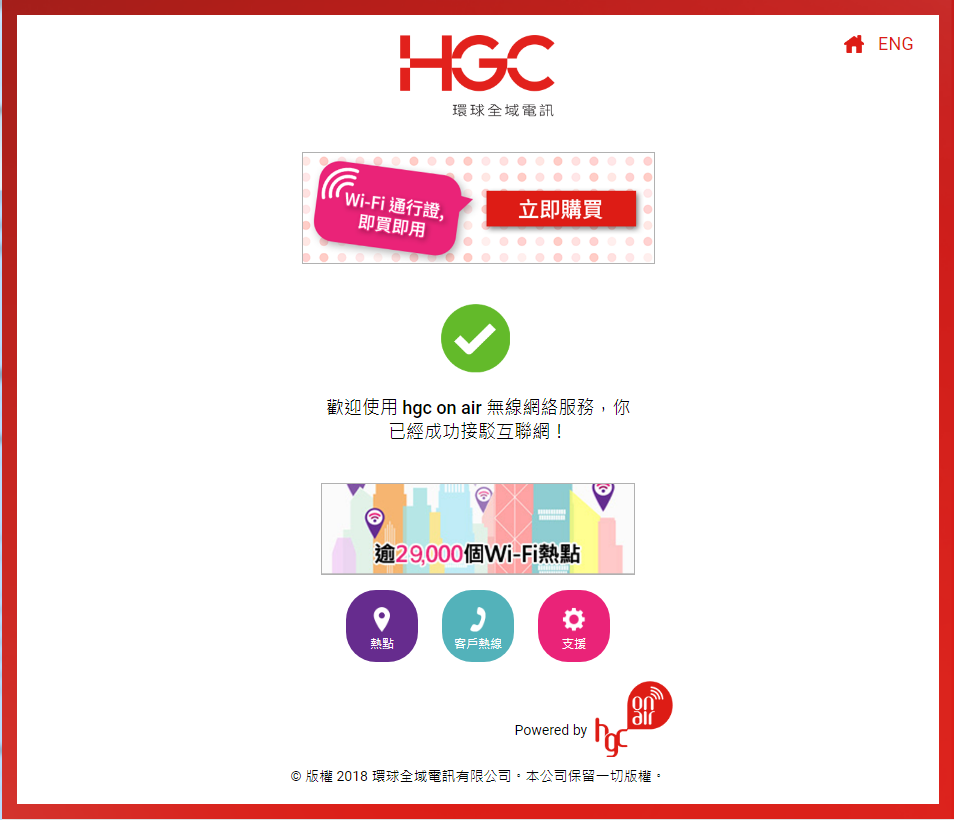
請先確認已經安裝好「HGC Send Fax」程式,詳情請看:
http://efax.hgcbroadband.com/sendfax_install_guide.html
安裝好後,打開要發Fax的檔案(可以係文本、圖片、表格等格式),頁面最好是A4格式,否則發送出去的Fax會被強制轉換成A4。每次最多可發送50頁或10Mb的傳真。
打開檔案後,點擊左上角「檔案」或「File」後,按「Print」或「列印」,如下圖。
選擇列印機/印表機/Printer為「HGCSendFax」,然後按「Print」或「OK」。
之後會彈出一個視窗,請將您的efax號碼填入「Login name」或「登入名稱」和將您的efax密碼填入「Password」或「密碼」中,然後按「Login」。
登入成功後,在「Fax Number」或「傳真號碼」下方填入收件人的Fax號碼;在「Recipient」或「收件人」下方填入收件人的名稱(若有);在「Company」或「公司」下方填入收件人的公司名稱(若有)。
填好資料後,按右邊的「Add Entry」或「新增收件人」按鈕。
如果您需要同時發送給幾位收件人,您可按這個方法填入這些收件人的資料。
最後按「Send fax」或「發送傳真」按鈕,發送您的FAX。
如閣下需要接收Efax、設定個人喜好或更改密碼,可以打開網址:
http://efax.service.hgcbroadband.com ,選擇incoming fax,然後再按“Go”進行設置.
輸入閣下的Efax No.及密碼,再按“Enter”.
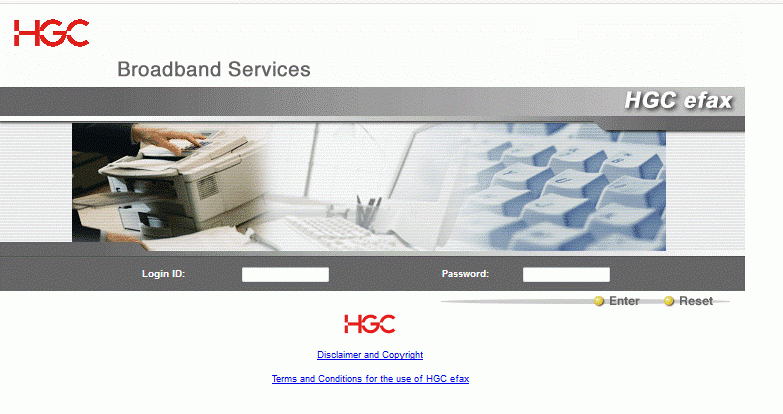
在這頁面內將可以查看或保存接收到的Efax.(重要提示:所有Efax只保留14天)
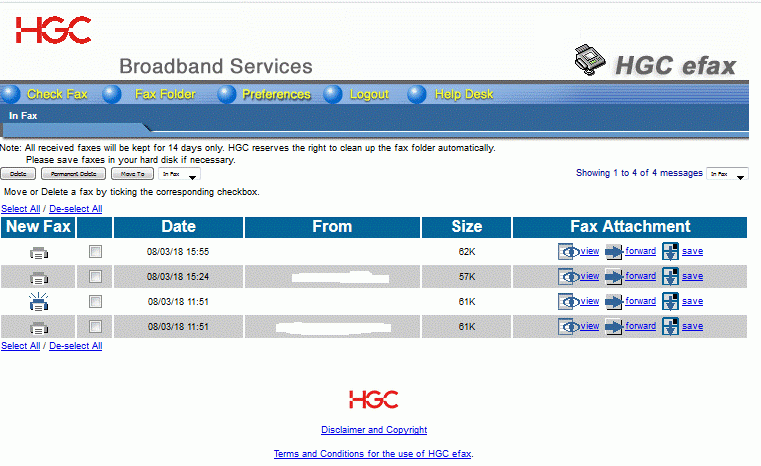
閣下可根據個人喜好,在“Preference”頁面內進行“Add Forward”到閣下指定的郵箱來接收Efax.
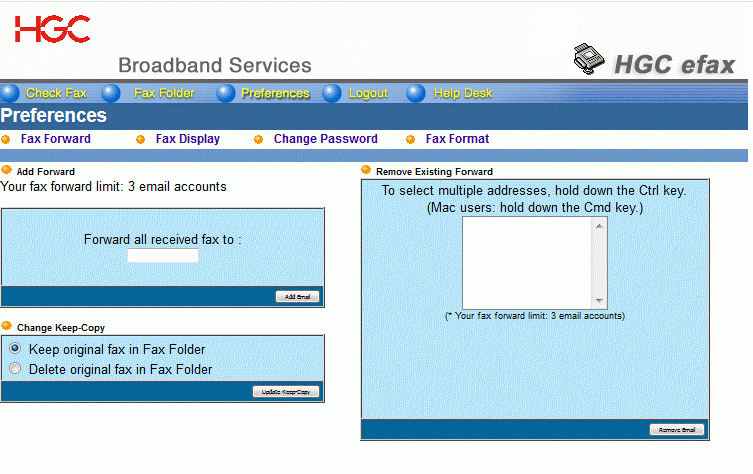
在“Change Password”頁面內可以自行修改密碼.
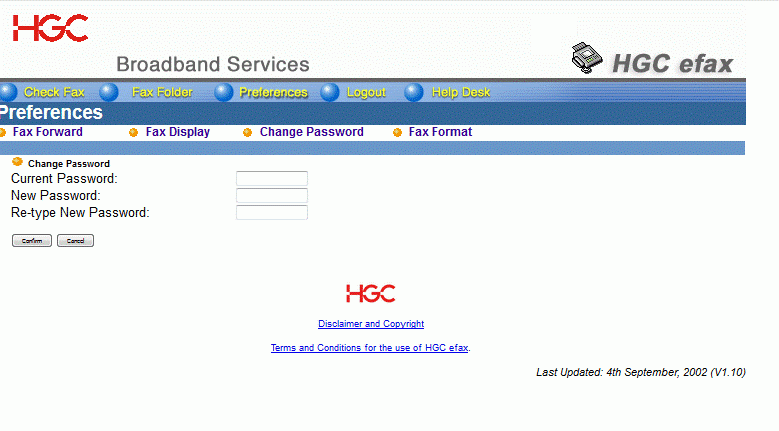
可以, 我們的家居電郵傳真發送服務己預設IDD0082服務。 IDD用量收費會以每分鐘為計算單位 (不足一分鐘亦作一分鐘計算)。
不可以。
不可以。
不可以, 只可以用”0082”作為IDD字頭。要傳真至外國號碼先按”0082”, 然後”國家編號”, “地區字頭”及”傳真號碼”。
要視乎當地網絡的服務、設定、穩定性和收費而定。
不可以, 我們會由系統隨機指派一個新的獨立傳真號碼給你。如想保留現有的傳真號碼, 可帶號碼轉台, 再申請我們的永久來電轉駁功能, 轉至efax號碼。
請致電我們的24小時客戶服務熱線1223。
請致電客戶服務熱線1223。
CS於系統檢查賬戶是否已成功啟動,然後與你確認登入名稱,如資料正確,可為你重設密碼,建議你再次嘗試。
如重設密碼後仍未能成功登入,可轉介技術支援部跟進。
基本上只要可以連線上網,你便可以在世界任何地方使用efax。但實際情況仍然要視乎當地的網絡服務商所提供之服務而定。
如果你使用其他的網絡服務商,我們並不能保證efax的所有功能都可以運作正常,因為我們不能確保他們網絡的服務、設定和穩定性。請聯絡你的網絡服務商以確保其網絡運作正常和沒有特別的封鎖設定。
不可以,由系統隨機指派的號碼是不可以更改的。
請致電我們的客戶服務熱線1223, 再選擇技術支援。
會, 我們會以電郵形式通知客人efax服務正式生效, 電郵上會顯示efax號碼及預設密碼 (為保障你的利益,請即時更改預設密碼 ,並定期更改密碼) 以作啟動efax服務, 以及合約開始日期。
我們沒有這個限制。
不可以, 你要安裝一個程式方可發送傳真, 安裝程式及程序可在efax.service.hgcbroadband.com上取得。
不可以。
你可在網上查閱過去一年傳真記錄。
不可以。
傳真文件的頂部會顯示傳真號碼、發送傳真日期、時間及頁數 (如圖)。文件的頂部不會顯示”HGC”,亦不可修改。
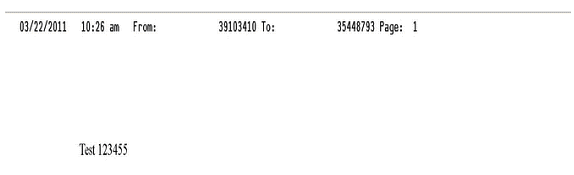
每次最多可發送50頁或10Mb的傳真。
每次最多可發送5個傳真號碼,你可從地址簿(Address Book)選擇收件人或按”Add Entry”輸入號碼。
沒有。
是, 一般能列印的檔案都可支援。
沒有,但你可在網上查閱過去一年用量,包括總傳真數目、總傳真頁數及總傳送時間。
沒有, 但你可在網上查閱傳真狀態。
會每5分鐘重試一次, 共重試5次。
請輸入您的地址以便查看最新優惠